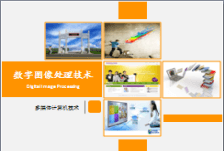Seal Port Contl是一款多功能串口控制与管理工具,软件开发人员可以利用Windows API访问各种设备,使用API时,可以访问所有可用功能,但是API编程是一项非常艰巨且耗时的任务,用户必须学习文档,并且必须从头开始基于低级API函数创建所有高级功能;如果您开发专门的应用程序,则可以;在大多数情况下,用户只想以最小的努力就可以使某个设备在程序中正常工作,经常需要支持的系统设备之一是串行端口,可以通过COM端口连接许多实验室仪器,保护小工具和其他清单;您无需花费数周甚至数月来进行API编码,而可以在程序中使用现成的ActiveX组件。我们建议您尝试FabulaTech的串行端口控制。串行端口控制是一种廉价,免版税的组件;用户可以将其与任何开发环境一起使用,只需将其放在表单上,便拥有访问a所需的所有功能!
Seal Port Contl软件功能
物理或虚拟串行端口。串行端口控制会自动枚举系统中所有可用的端口。
您只需要选择要使用的端口名即可。
该组件的事件驱动架构非常容易使用。
您不必定期端口即可发现是否有新数据可用于从端口读取。
只需在程序中定义一个函数,该函数将由适当的事件自动触发并处理数据。
尽管成本很低,但该组件免版税。
没有任何隐藏费用,您可以自由将其与自己的软件一起分发。
控制串口
串行端口控制是开发人员组件。它简化了项目中的异步和多线程COM端口通信任务的过程。
该程序使您可以克服Win32串行通信API的复杂
因此您可以使用直接而强大的命令对串行端口进行写入和读取。
串行端口控制采用不同的形式,并支持各种流行的开发环境
例如Micsoft Visual C ++,Micsoft C#,Visual Basic,Visual Basic .Net,Delphi / C ++ Builder等。
事件驱动架构
无需定期端口是否有新数据。只需为所需事件定义一个函数并处理数据。
无需编程
只需在任何开发环境中将控件放到窗体上,将其与编写数千行代码进行比较即可。
Seal Port Contl软件特色
强大的SDK
虚拟串行端口API以以下形式表示:
ActiveX / COM、.NET组件
Delphi / C ++ Builder组件
该SDK附带完整的文档,源代码示例和组件,可集成到第三方安装程序中。
串行端口控制是一个易于使用的软件开发人员工具包(SDK),旨在简化项目中的串行端口通信任务。
串行端口控制使您可以克服Win32串行通信API的复杂。
设置过程需要几秒钟,您只需几行代码就可以完全控制串行端口。
示例,完整的文档和友好的API使“串行端口控制”即使对于新手程序员也易于使用。
节省很多时间
将串行端口控件放在任何开发环境中的表单上,并将其与编写数千行代码进行比较。
活动支持
简化您的编码!从现在开始,您不必一次又一次的实际情况。
您可以为要服务的每个事件编写一个简单,清晰的事件处理程序。
Seal Port Contl使用教程
感谢您选择串行端口控制!
您可以在“示例”文件夹中找到“串行端口控制”用法的源代码示例。
可能您已经熟悉了我们的程序“串行端口控制”。此解决方案使您可以克服Win32串行通信API的复杂。设置过程需要几秒钟,您只需几行代码就可以完全控制串行端口。
只要您正在阅读本文,您就可能会问自己:“是否可以从我自己的应用程序中访问COM端口?”
是的,有可能!借助此SDK,串行端口控制的所有功能均可用于您自己的程序。
ActiveX组件
在程序所在的目录中 安装ftspcax.dll。
ftspcax.dll必须注册为COM / ActiveX组件。
注意:
可以使用regsvr32.exe程序将dll文件注册为COM / ActiveX组件。
regsvr.exe ftspcax.dll / s
.Net组件
在程序所在的目录中 安装ftspcnet.dll。
Borland分量
无需其他安装。您只需要使用OEM版本的组件来重新编译您的项目即可。
ctiveX组件集成
绝大多数现代开发环境都支持ActiveX技术。您需要做的就是在您的开发环境(IDE)中注册我们的ActiveX,并将其放在表单上。之后,您可以自由使用API。
注意: 开发人员API文件位于Windows系统文件夹中:例如C: Pgram Files Seal Port Contl ftspcax.dll。
Micsoft Visual Studio 2005,Visual Basic
在Windows项目中使用.NET组件
1) 在“工具”菜单上,单击“选择工具箱项…”。
2) 在“选择工具箱项”对话框中,单击“ .NET Framework组件”选项卡。
3) 选择FTSPCContl,单击确定。
注意:如果FTSPCContl未显示在.NET组件列表中,请单击“浏览”,从C: Pgram Files Seal Port Contl Micsoft.NET Contl 文件夹中选择ftspcnet.dll。
(将显示已安装的FTSPCContl版本)
4) 现在,您可以创建FTSPCContl对象。只需将我们的控件拖放到您的表单上即可。
5) 默认情况下,VisualStudio将名称ftspcContl1分配给新创建的对象。您可以通过以下方式引用对象的方法和属:
昏暗状态为布尔值
状态= ftspcContl1.IsEnabled
在控制台应用程序项目中使用.NET组件
1)在项目菜单上,单击添加引用。
2)在“添加引用”对话框中,单击“浏览”选项卡。
3)选择ftspcnet.dll,单击确定。
4)ftspcnet.dll将出现在“参考”中。现在,您应该启用FabulaTech.SPC命名空间。
5),您应该声明并创建串行端口控制控件对象。
昏暗的myContl为FabulaTech.SPC.FTSPCContl =新的FabulaTech.SPC.FTSPCContl()
您可以通过以下方式引用对象的方法和属:
昏暗状态为布尔值
状态= myContl.IsEnabled